Blenderを始めてみようと思ってインストールしてみたものの、さっそくつまずく。マウスの中ボタン(マウスホイール)クリックで3Dビュー上の視点変更(回転)ができるはずなのだが、なぜかできない。中ボタンを上下にくるくる回して拡大・縮小するのはできるが、なぜか押すのはダメらしい。この機能はかなり多用すると思われるので、このままだと結構きびしい。
ググってみてこちらを試してみたものの、やはりダメ。Blenderの問題ではないらしい。とするとマウスの問題か?と思ってマウスの設定を確認してみたり、ドライバを更新してみたりしたけど、これでもダメ。マウスをこじ開けてみようかと思ったけど、私の中華マウスはネジ穴が見当たらない。マウス底面のラバーの下にネジ穴がありそうだったが、おそらく剥がすとベロベロになってもとに戻らなそう。
あいにく別のマウスも手元にないので、応急処置的に、Blenderのキー設定を変更してAlt+左クリックで3Dビューの回転を行えるようにした。設定に当たっては、こちらを参考にさせて頂きました。m(_ _)m
※キー設定はデフォルトには戻せますが、もし以下の内容を行って不具合が発生しても責任は持ちません。
キーバインド設定変更画面を開き、視点変更の設定を見つける
FileからUser Preference(ユーザー設定)を開き、Inputを選択。Input内の検索をKey-Bindingに変更する。
キーバインド設定を変更する
検索画面に「mmb」と打つと、マウスの中ボタンクリックにより操作される内容が表示される。今回はとりあえず3D Viewの視点回転だけできればいいので、3D ViewのRotate Viewを変更する。
事前に左クリックのKey-binding(検索窓で「lm」と打つと一覧を見ることができる)をざっと見たところ、Alt + 左クリックは空いてそうだったので、今回はこれを中ボタンクリックのかわりに視点回転に割り当てることにする。現在「Middle Mouse」になっているところをクリックすると、「Press a key」と表示させる。これで新しいキー設定を受け付ける状態になっている。
あとはこの状態でAltを押しながら左クリックをすれば完了。一見わかりにくいが、Restoreと出ていれば設定できている。
ちなみに、このRestoreをクリックすれば、キーバインドを元の状態に戻すことができる。また、このままWindowを閉じるとBlenderを終了したらキーバインドがもとに戻ってしまうので、下の方にある「Save User Settings」を押すことで、キーバインドを保存することができる。
できた。でもそのうちマウス買おう
これで、Altを押しながら左クリックしてマウスを動かすことで、視点回転ができるようになった。操作感も悪くない。ただ、Altを押す手間が増えるし、あまりスマートでは無いので素直にマウス買おうかな。まぁ初心者だしそこまで複雑な操作はしないと思うので、当面はこれで勉強してみようと思う。


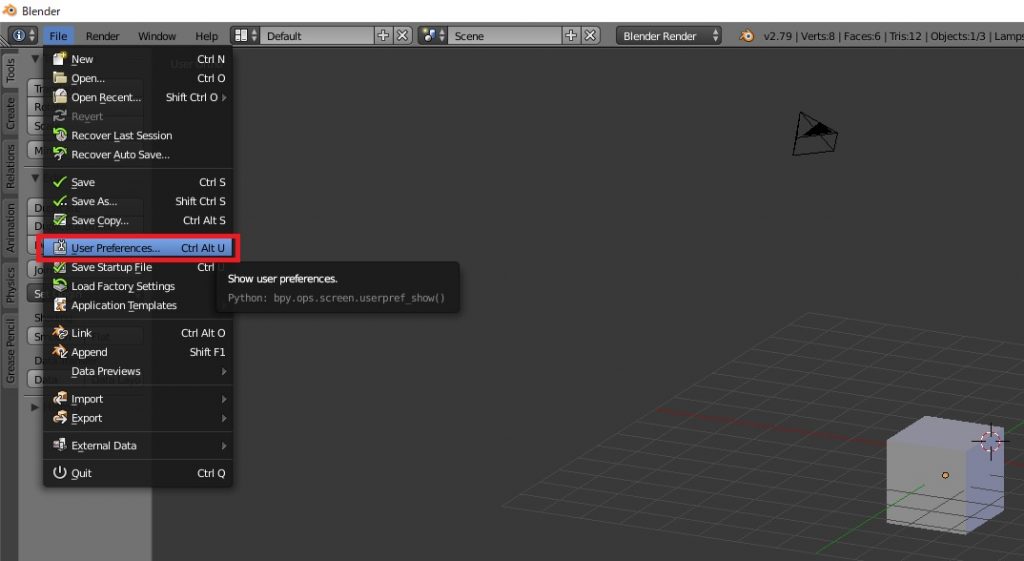

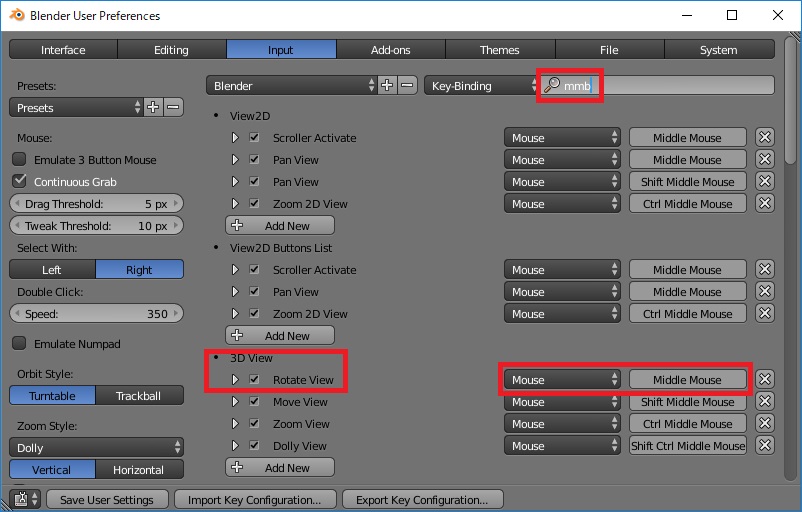
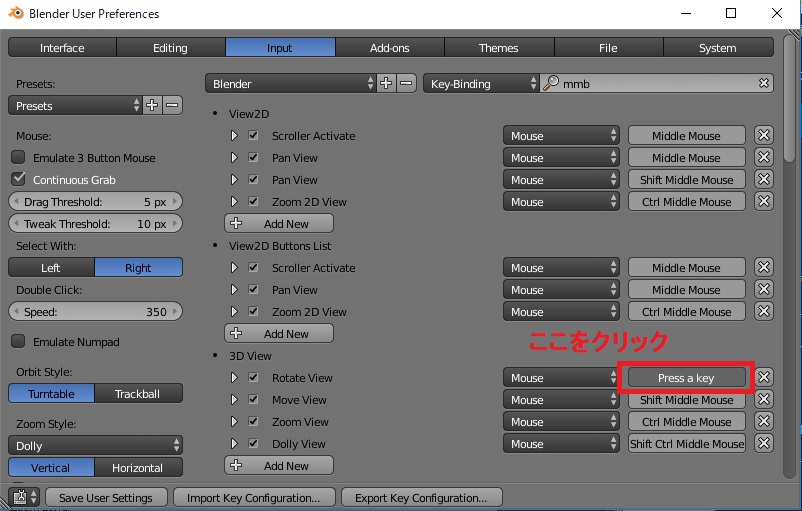
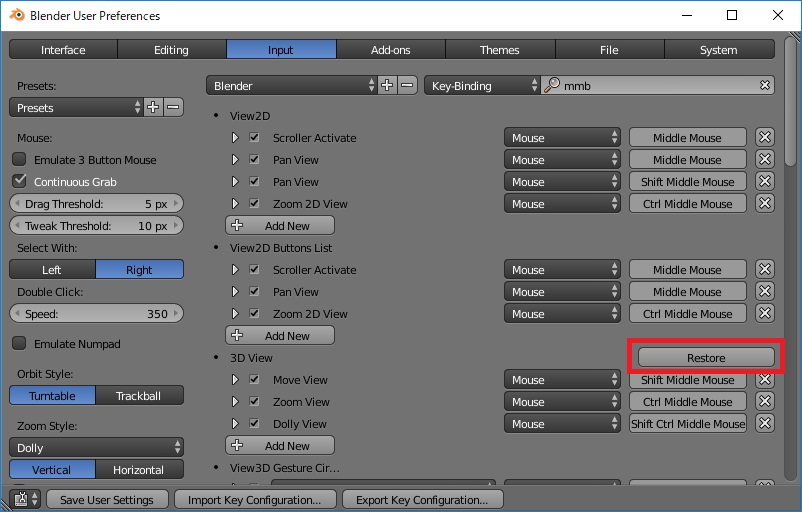
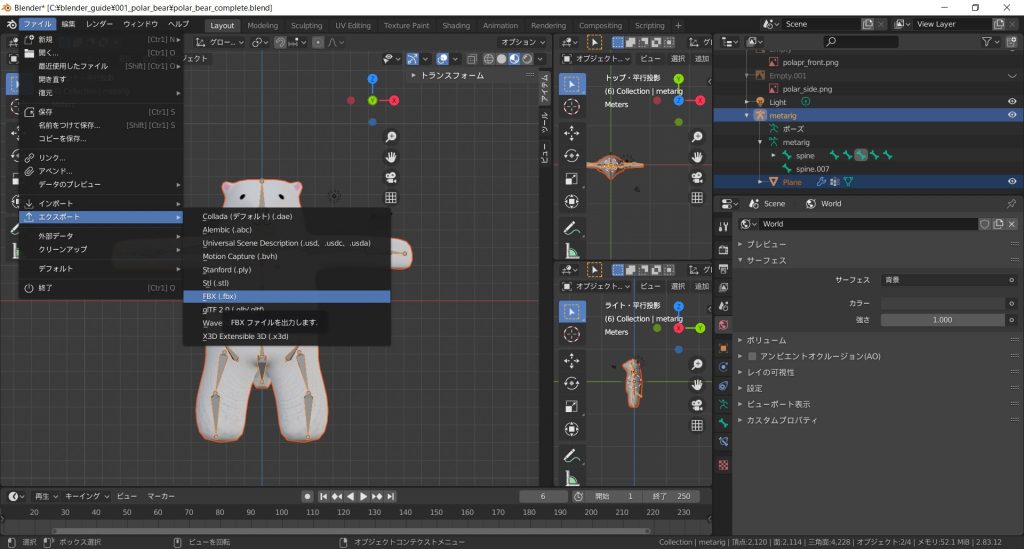

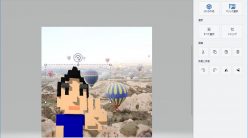


「【3Dモデリング】Blenderのマウス中ボタン(ホイール)クリックで視点変更ができないので、キー設定変更で対処した話」に1件のコメントがあります
ビューを操作する方法 [Blender] – Site-Builder.wiki
(2019年10月21日 - 2:58 PM)[…] […]